电脑笔记本如何连接网络?遇到问题怎么办?
- 经验技巧
- 2024-12-29
- 48
如今,互联网已经成为人们生活中不可或缺的一部分。对于使用电脑笔记本的人来说,连接网络已经变得至关重要。无论是在家中、办公室还是公共场所,只要有网络连接,我们就能享受到丰富的资源和便利的服务。然而,对于一些不熟悉技术的人来说,连接笔记本电脑到网络可能会有些困难。本文将为大家提供一份简单易懂的教程,帮助你轻松连接笔记本到网络。
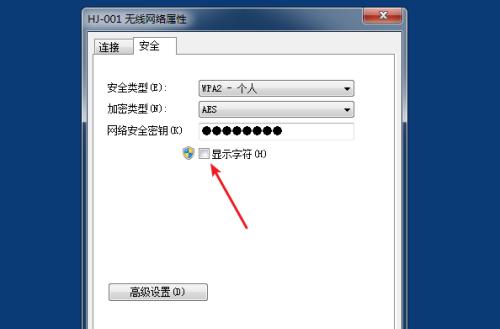
一:检查网络硬件
在开始连接笔记本电脑到网络之前,首先要检查是否已经具备连接所需的硬件设备。核对笔记本电脑上是否有无线网卡和网线接口。如果没有无线网卡,可以考虑购买一个外部无线网卡来进行无线连接。
二:通过无线网络连接
对于拥有无线网卡的笔记本电脑,可以通过无线网络连接上网。在任务栏右下角找到网络图标,并点击打开网络设置。在可用的网络列表中找到你想要连接的网络,点击连接并输入密码。
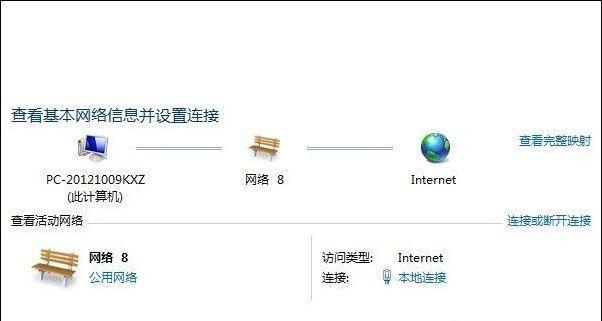
三:通过有线网络连接
如果你有一根网线和接口,可以通过有线网络连接笔记本电脑。将网线一端插入笔记本电脑的网口,另一端插入路由器或者交换机的网口即可。一般来说,无需进一步设置即可自动连接上网络。
四:设置网络连接
在某些情况下,你可能需要手动设置网络连接。在网络设置界面,选择手动设置IP地址,并填入相关信息,如IP地址、子网掩码、默认网关等。这些信息可以在你的网络管理员处获得。
五:查看网络状态
连接上网络后,可以通过查看网络状态来确定是否成功连接。在任务栏右下角的网络图标上单击右键,选择“打开网络和共享中心”。在“查看活动网络”部分,可以看到当前网络的名称以及连接状态。
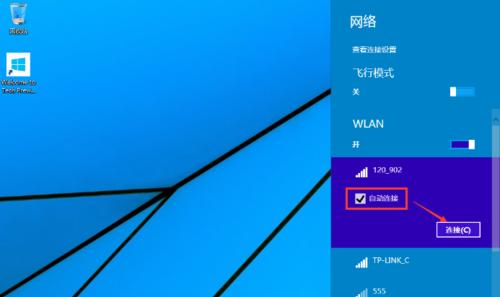
六:解决无法连接问题
如果遇到无法连接的问题,首先检查你的无线网络或有线网络是否开启。确认密码输入正确后,尝试重新连接。如果问题仍然存在,可以尝试重启路由器或联系网络管理员寻求帮助。
七:公共场所连接
在公共场所,如咖啡馆、酒店或机场,连接网络通常需要提供密码或者进行注册。在网络设置界面中,选择该无线网络,并按照提示进行注册或输入密码即可。
八:连接多个网络
有时候,我们需要同时连接多个网络,比如在家中同时连接无线和有线网络。在网络设置界面,选择“更改适配器选项”,右击需要连接的网络,选择“桥接连接”。这样就可以同时使用多个网络了。
九:优化网络连接
为了获得更好的网络连接质量,可以进行一些优化操作。放置路由器在离电脑近且无遮挡的位置,避免干扰源。保持电脑系统的更新和杀毒软件的使用也是保证网络连接稳定的重要因素。
十:通过VPN连接网络
如果你需要通过VPN连接网络以保护你的数据安全和隐私,可以在网络设置界面中选择添加VPN连接,并填入相应的服务器地址、用户名和密码。
十一:通过代理服务器连接网络
某些情况下,你可能需要通过代理服务器来连接网络。在网络设置界面中,找到代理设置,并按照要求填入代理服务器的地址和端口号。
十二:共享笔记本网络
如果你想让其他设备连接到你的笔记本电脑上网,可以设置笔记本为热点并共享网络。在网络设置界面中,选择“移动热点”并打开。将其他设备连接到你的笔记本的热点网络即可。
十三:网络连接安全性注意事项
在连接网络时,要注意网络的安全性。确保你连接的是可信任的网络,并避免访问不安全的网站和下载不明来源的文件,以防止遭受网络攻击和病毒感染。
十四:网络连接故障排除
如果遇到网络连接故障,可以尝试一些常见的故障排除方法。如检查网络设备是否正常工作,重新启动设备和电脑等。如果问题仍然存在,可以联系网络服务提供商或寻求专业的技术支持。
十五:
通过本文的教程,我们学习了如何轻松地连接笔记本电脑到网络。无论是通过无线网络还是有线网络,只要按照正确的步骤进行操作,就能够顺利连接。同时,我们也了解了一些常见的网络连接问题和解决方法,以及一些网络连接的注意事项。希望这篇文章能对你在使用笔记本电脑时连接网络有所帮助。
版权声明:本文内容由互联网用户自发贡献,该文观点仅代表作者本人。本站仅提供信息存储空间服务,不拥有所有权,不承担相关法律责任。如发现本站有涉嫌抄袭侵权/违法违规的内容, 请发送邮件至 3561739510@qq.com 举报,一经查实,本站将立刻删除。